Page 1
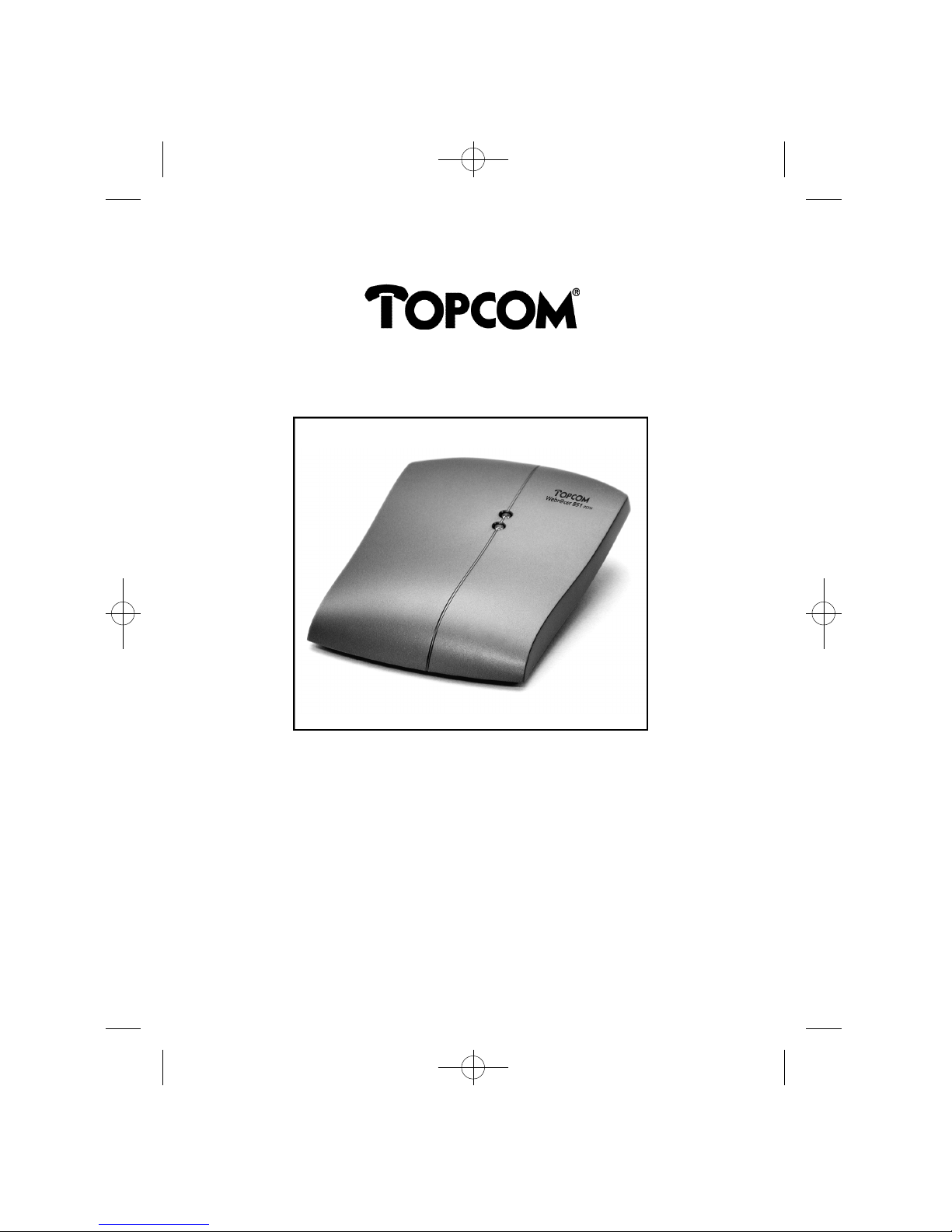
Installation Guide
ADSL USB MODEM
Installatiehandleiding
ADSL USB MODEM
Guide d’installation
MODEM ADSL USB
Installationshandbuch
ADSL USB MODEM
- V 1.0 -
Webr@cer 851 PSTN
HANDL. WEBR 851 NL_F_GB_D 15/7/02 8:53 am Page 1
Page 2
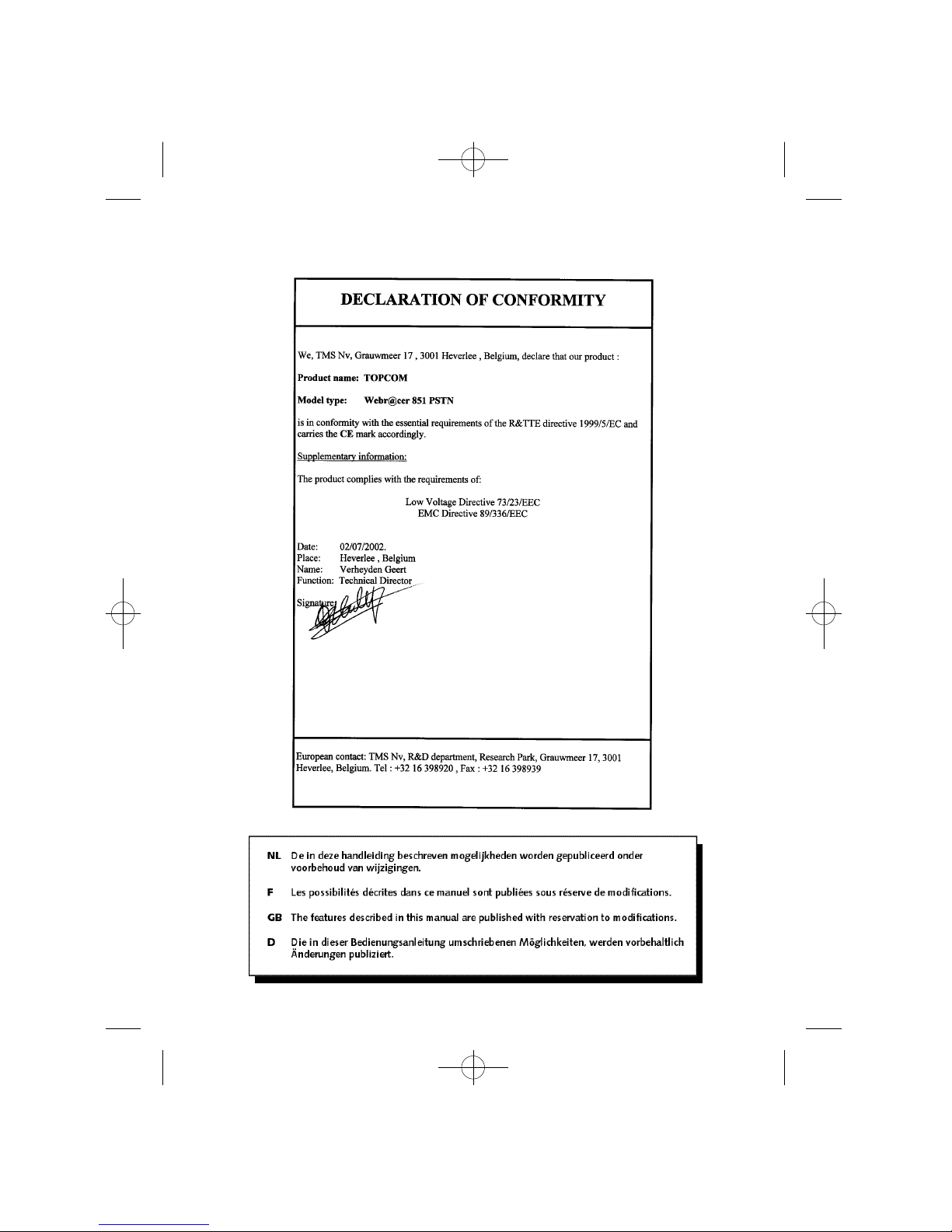
HANDL. WEBR 851 NL_F_GB_D 15/7/02 8:53 am Page 2
Page 3
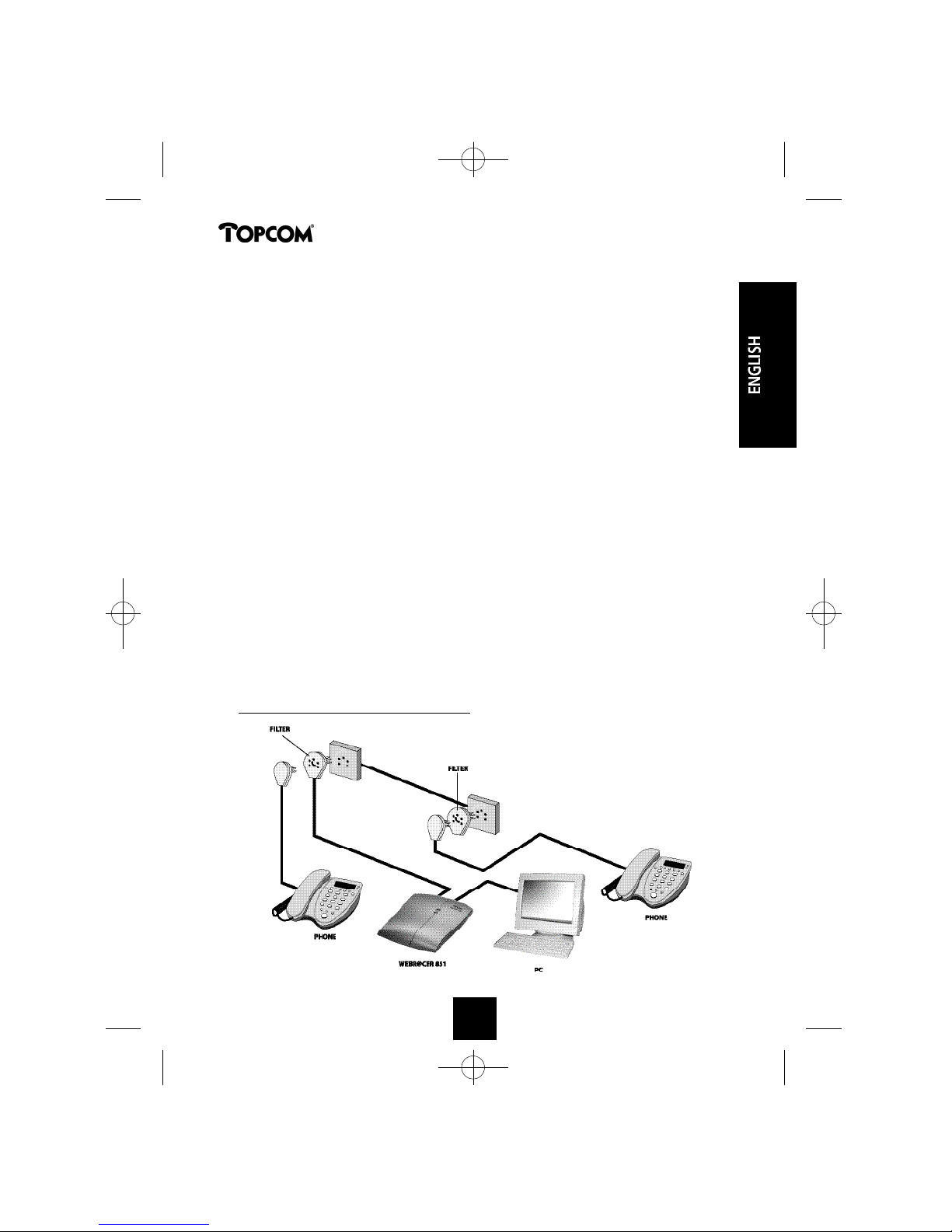
CHAPTER 1 – GENERAL
1.1 FEATURES
The Topcom Webr@cer 851 USB ADSL Modem provides the following features:
• Compliant with Universal Serial Bus Specification Revision 1.1
• USB bus-powered; an external power supply is not required
• RJ-11 connector for connection to the telephone line
• Supports DSL downstream data rates up to 8 Mbps
• Supports DSL upstream data rates up to 1024 Kbps
1.2 SYSTEM REQUIREMENTS
• PC with minimum Pentium 300 MHz
• 64 MB RAM
• 10 MB Free HDD space
• 1 Free USB connection
• Operating System: WIN 98, WIN 98 Second Edition, WIN 2000 , WIN Me, WIN XP and/or
MAC OS 8.6, 9.1 or 9.2.
• ADSL over analog line (= annex A)
• CD-Rom drive
CHAPTER 2 - INSTALLATION
2.1 CONNECTION DIAGRAM
• Please make sure all the telephones are connected behind the ADSL-filter/ splitter.
• The modem should be connected directly to the ADSL-line.
2.1.1 Using a filter (Belgium, France, …)
3
Webr@cer 851 PSTN
33
HANDL. WEBR 851 NL_F_GB_D 15/7/02 8:53 am Page 3
Page 4
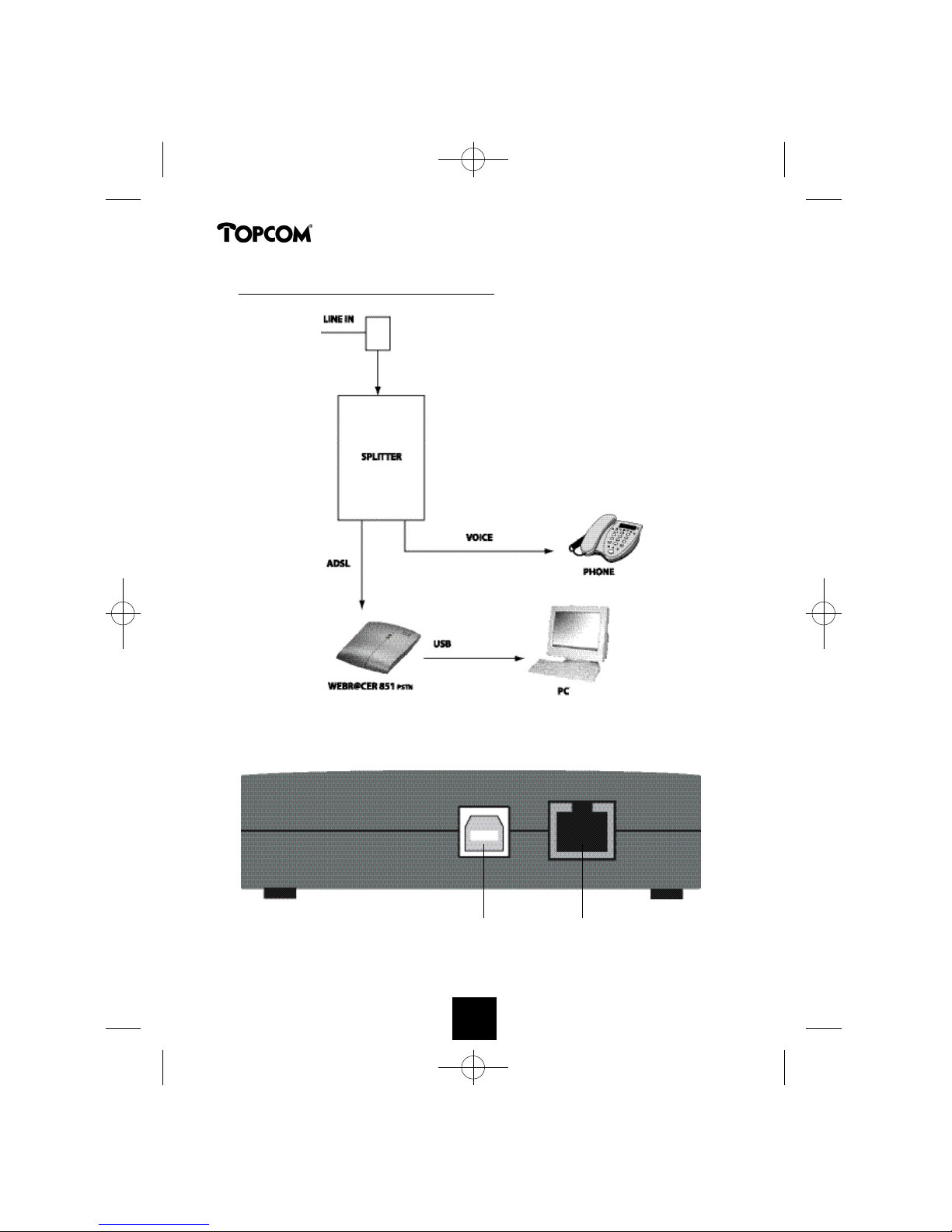
2.1.2 Using a splitter (Holland, Germany, …)
2.2 WEBR@CER 851 CONNECTIONS
4
Webr@cer 851 PSTN
444
USB connector ADSL line RJ11
HANDL. WEBR 851 NL_F_GB_D 15/7/02 8:53 am Page 4
Page 5
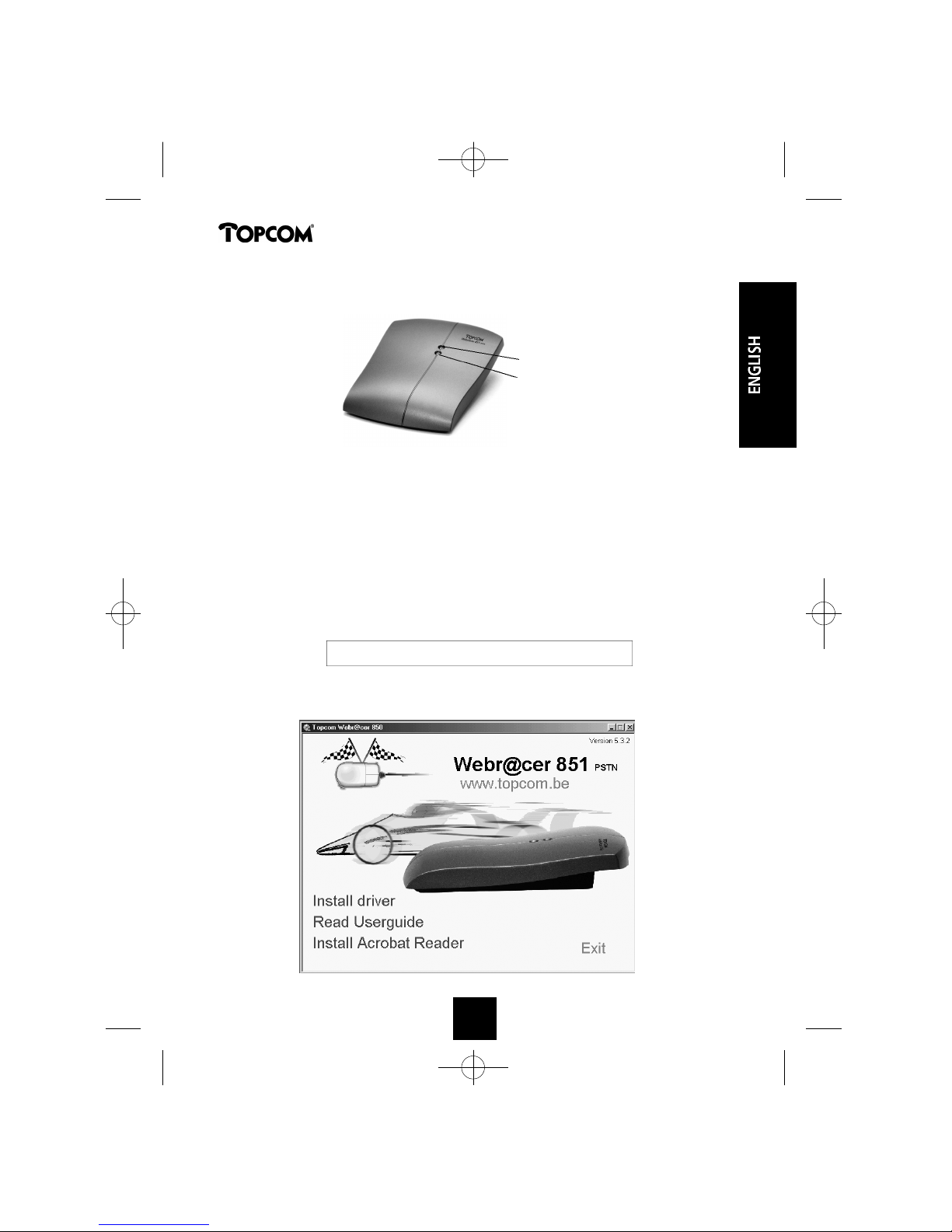
5
Webr@cer 851 PSTN
5
2.3 MODEM LED’S
• When the ADSL line is connected the Link status LED will indicate the ADSL link.
--> Flashing: The modem is linking with the ADSL network.
--> ON: The link is established. Now the modem is ready to make an Internet
connection.
• The Traffic LED will flash when there is data traffic in progress.
CHAPTER 3: DRIVER INSTALLATION ON WINDOWS
98/ME/2000/XP
! Do not connect the USB cable to the modem yet !
• Insert the installation CD in your PC. The setup screen will appear automatically.
If the Autorun does not start automatically, please double-click the Autorun Icon on the CD.
5
Modem
Traffic LED
Link status
HANDL. WEBR 851 NL_F_GB_D 15/7/02 8:53 am Page 5
Page 6
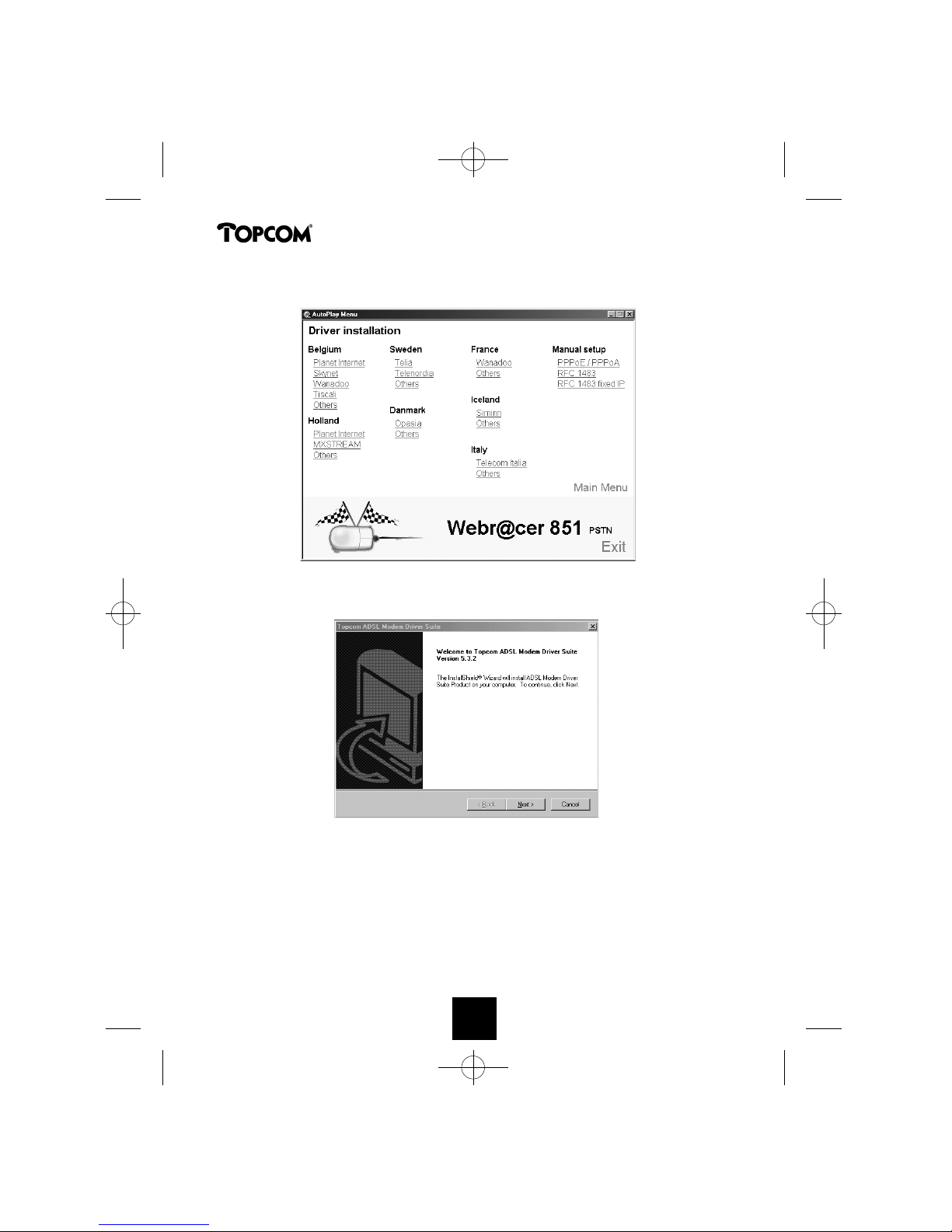
6
Webr@cer 851 PSTN
6
• Click “Install driver”.
• Select your ISP according to your country.
! Note: If your ISP is not listed, you can always select the Manual setup. You can choose PPPoE, PPPoA,
RFC1483 or RFC1483 fixed IP. Please contact your ISP for the specific settings. (Connection type, VPI, VCI,
Encapsulation)
66
HANDL. WEBR 851 NL_F_GB_D 15/7/02 8:53 am Page 6
Page 7
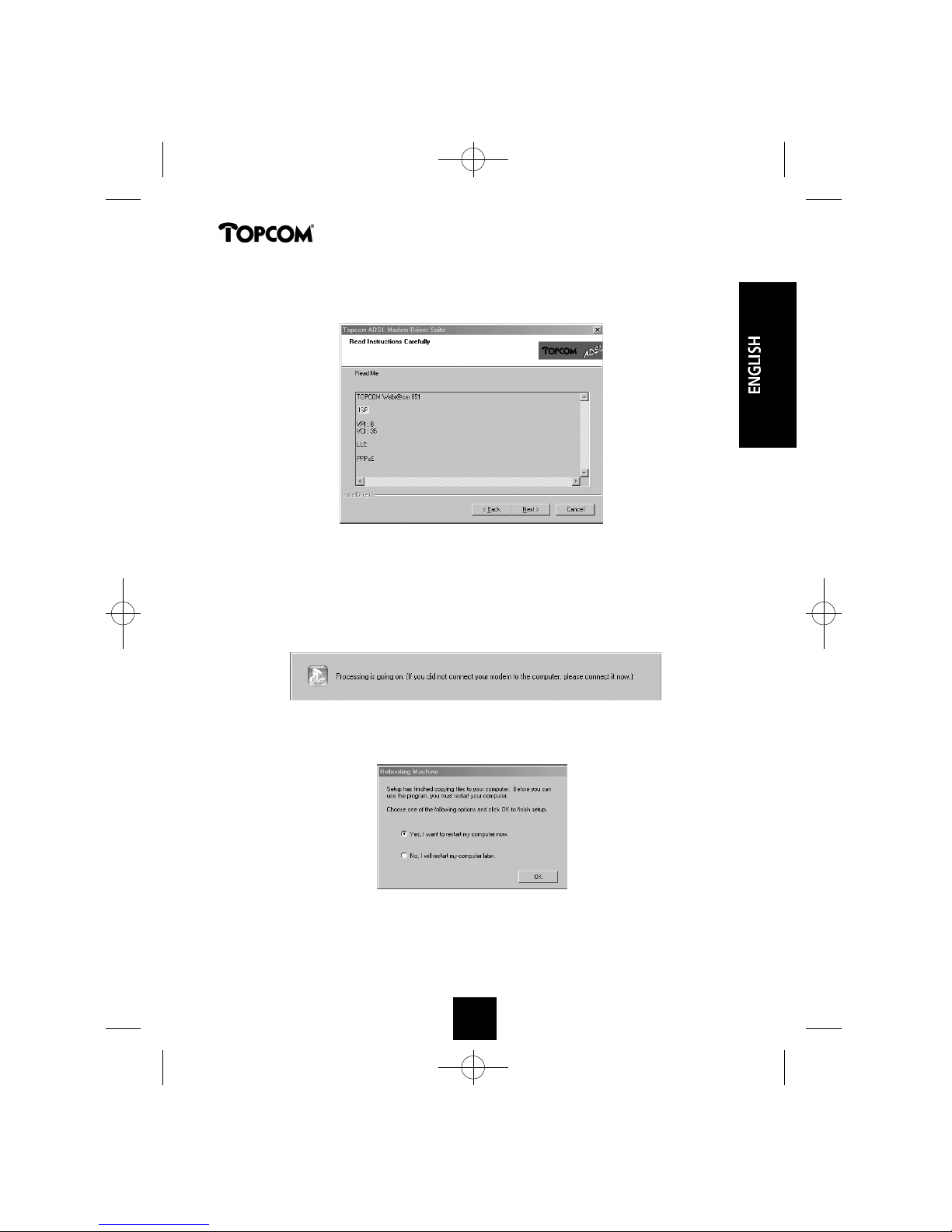
7
Webr@cer 851 PSTN
7
• Please click “Next >” to start the driver installation.
- - > An overview screen will be displayed for information
• Click “Next>” to continue the installation.
3.1 FOR WINDOWS 98 / ME:
• In Windows 98/Me next message will appear:
• Now plug in the USB modem into your PC.
• Please insert your Windows CD when you are asked for it.
• When all software is installed, next screen will appear:
• Now click OK to reboot the PC.
- - > After rebooting, the driver installation is complete.
7
HANDL. WEBR 851 NL_F_GB_D 15/7/02 8:53 am Page 7
Page 8
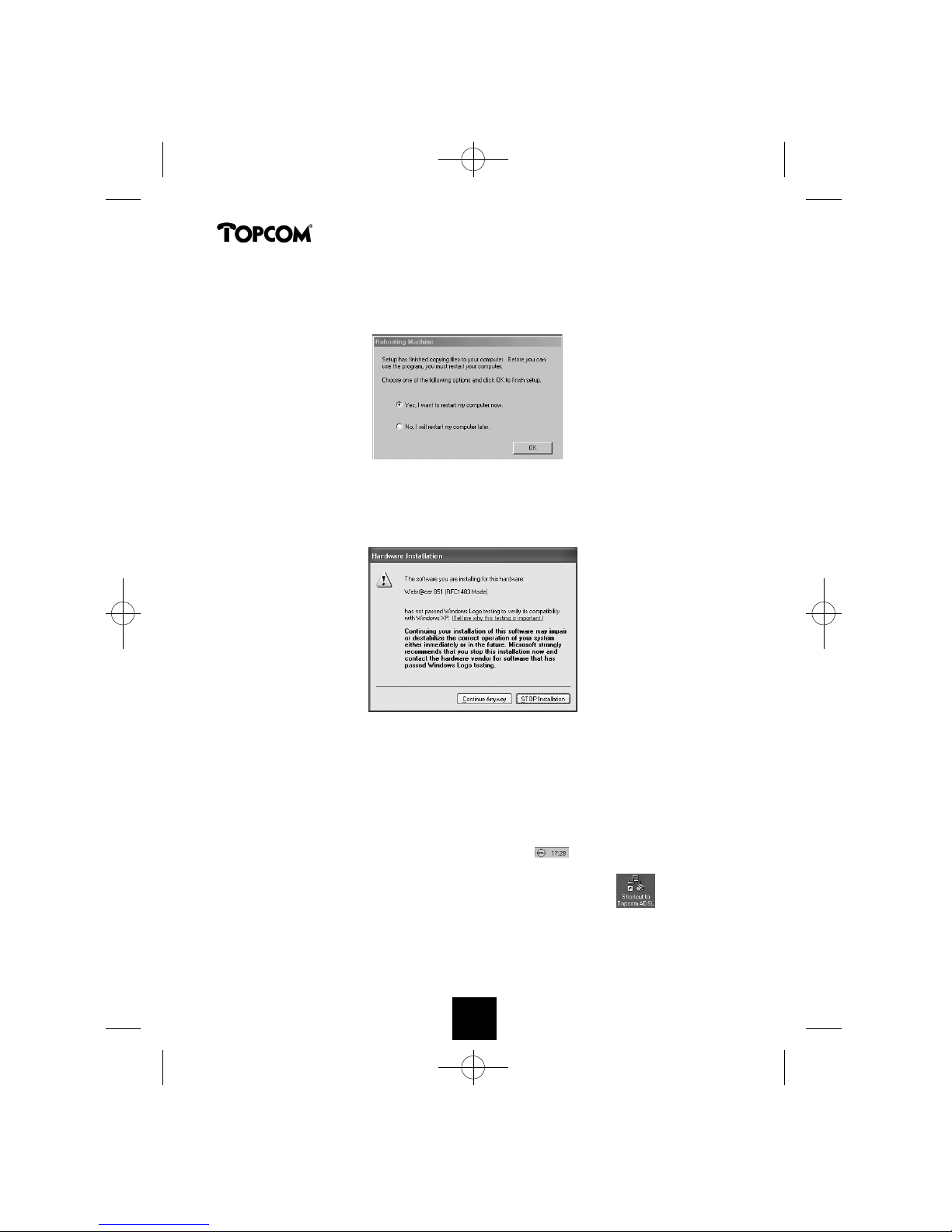
3.2 FOR WINDOWS 2000 / XP:
• The software will be installed and next screen will appear:
• Now click OK to reboot the PC.
• After rebooting, please plug the USB modem into the PC.
!! Note: For Windows XP next screen will appear during the software installation.
Click the “Continue Anyway” button to continue the installation.
- - > The driver installation is complete.
3.3 GETTING CONNECTED TO THE INTERNET
• When the ADSL line is connected the modem will link after some time. The link LED will be
on and in the systray the modem icon will turn green.
• Double-click the “Shortcut to Topcom ADSL” icon on your desktop:
8
Webr@cer 851 PSTN
888
HANDL. WEBR 851 NL_F_GB_D 15/7/02 8:53 am Page 8
Page 9
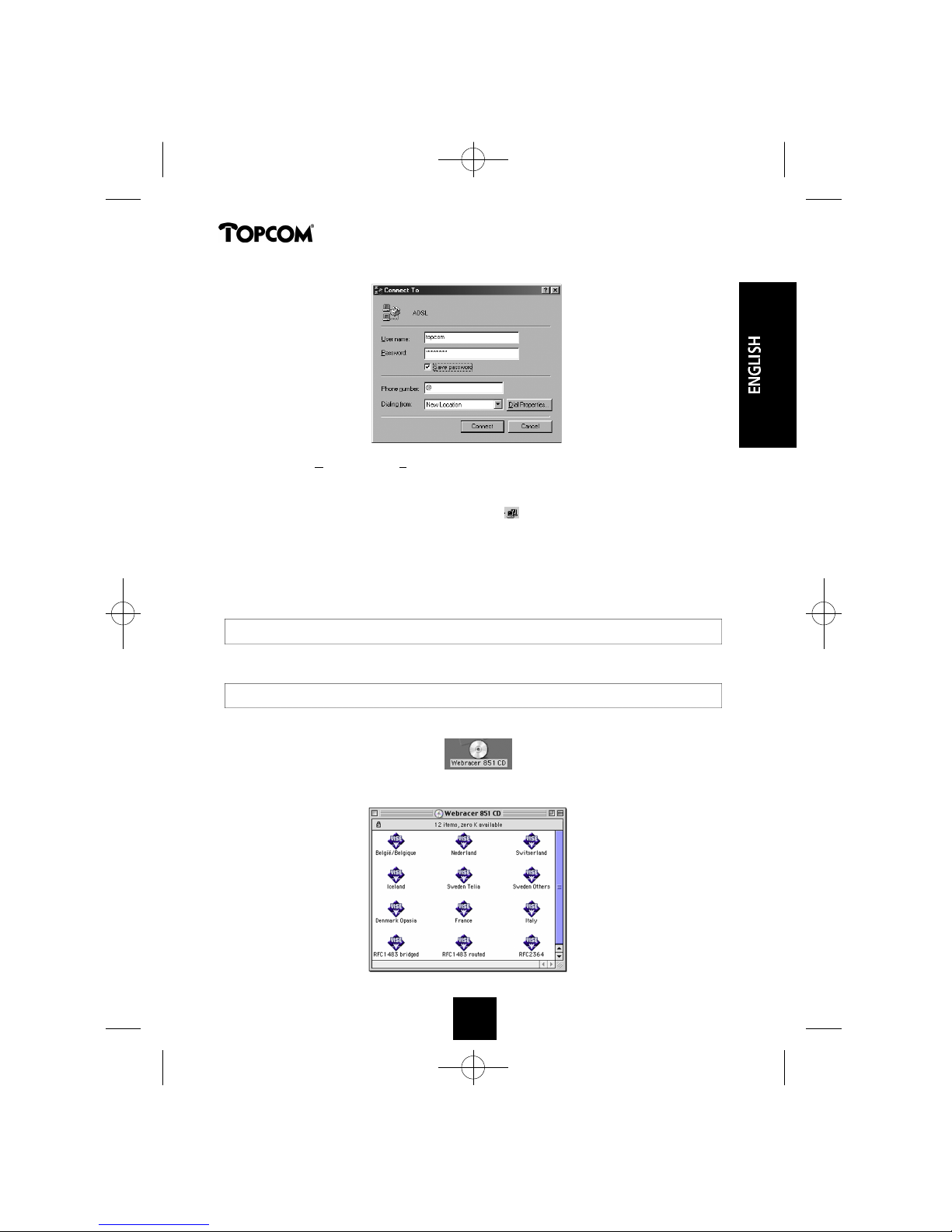
• Please enter User name and Password. This information should have been provided by your
ISP.
• Click Connect to establish the internet connection.
- - > In the Systray, the connection icon will appear:
• Open your web browser (Internet Explorer, Netscape,…) to start surfing the Internet at ADSL
speed.
CHAPTER 4: INSTALLATION FOR MACINTOSH
Note: The modem driver is for Macintosh computers using OS 8.6 - 9.1 - 9.2
4.1 INSTALL MODEM SOFTWARE
!!! Before you begin the installation, be sure to unplug the USB cable.
When you insert the CD-ROM , you should have a "Webr@cer 851 CD" on your screen .
- - > Open this disk and double click on the icon with your country name
9
Webr@cer 851 PSTN
99
HANDL. WEBR 851 NL_F_GB_D 15/7/02 8:53 am Page 9
Page 10
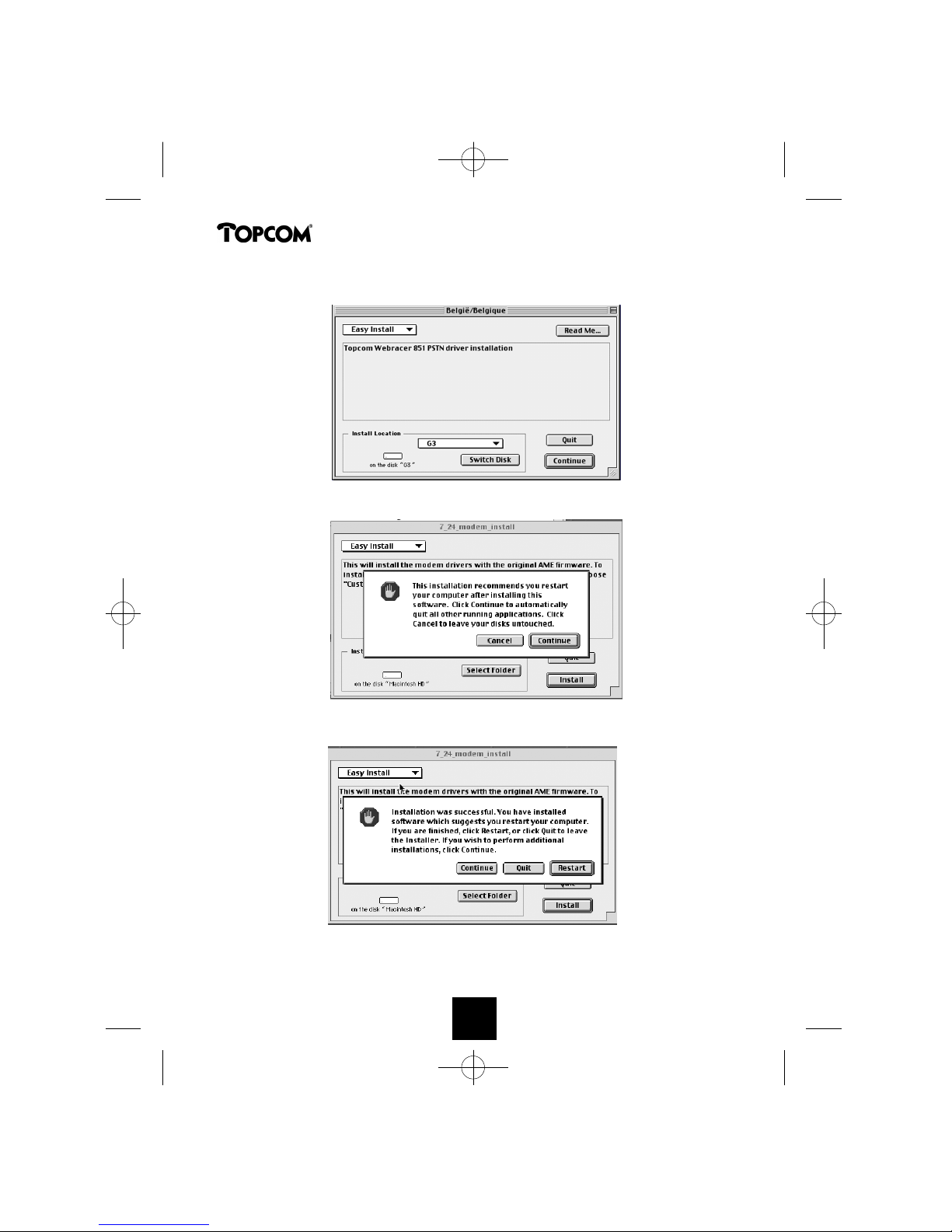
10
Webr@cer 851 PSTN
- - > Acknowledge the “Readme Text” and the “Licence Agreement” to continue.
- - > Choose Continue to start the installation.
- - > Click Continue to proceed the installation.
- - > The computer needs to restart. Click Restart.
101010
HANDL. WEBR 851 NL_F_GB_D 15/7/02 8:53 am Page 10
Page 11
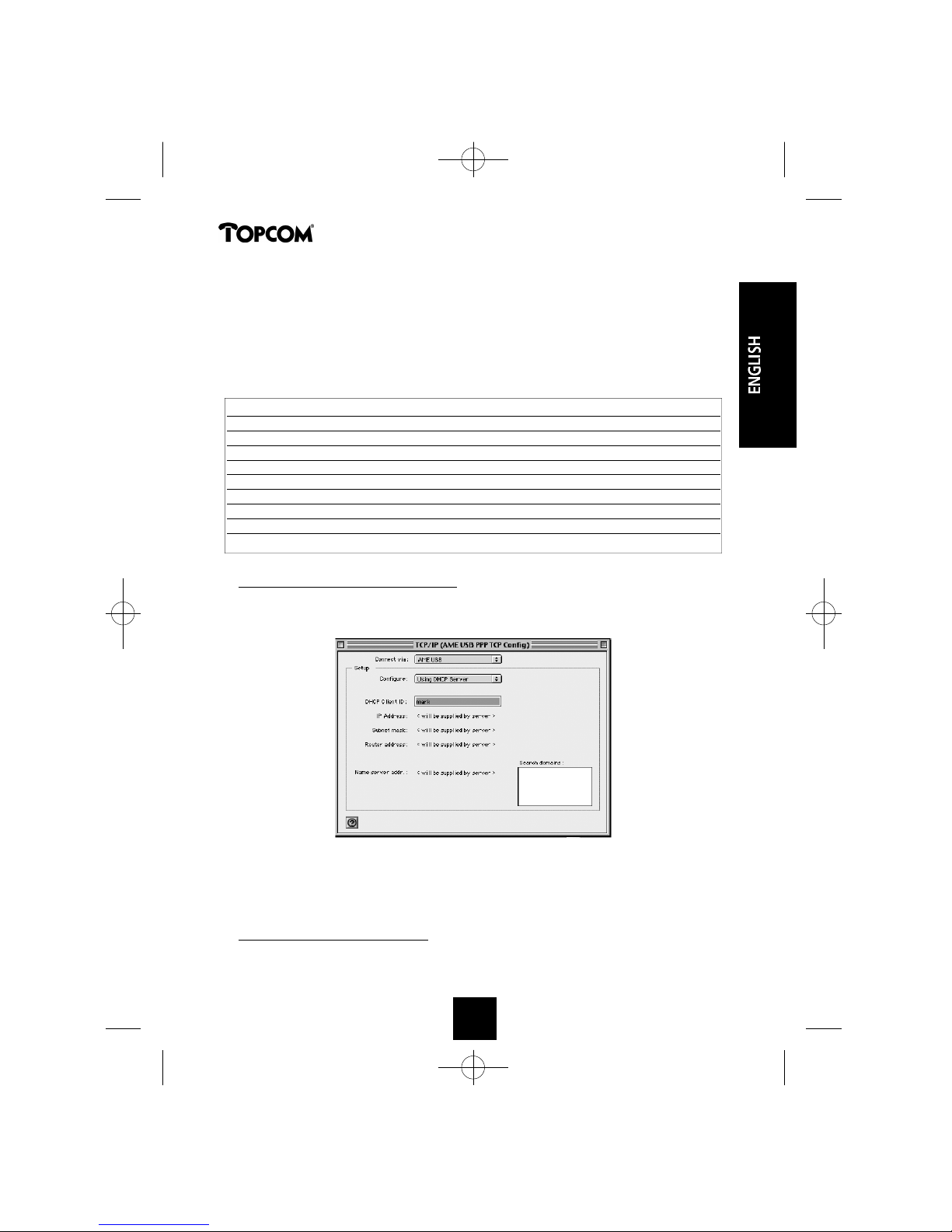
11
Webr@cer 851 PSTN
4.2 INSTALL MODEM
After the computer has restarted, plug the USB modem into the PC.
4.3 SETTINGS
Depending from your country you should make following settings:
4.3.1 For RFC 1483 (Bridged Ethernet)
Click the Apple menu , click 'Control Panels' then click 'TCP/IP Setup'
Configure TCP/IP to connect via the PPP transport by using the TCP/IP Control Panel applet.
- - > Set the “ Connect Via” to AME USB.
- - > Set “Configure” to “Using DHCP Server” for a dynamic IP address.
(select “Manually” for fixed IP address)
- - > Close the window and “save”
4.3.2 For RFC 2364: PPPoA/PPPoE
Click the Apple menu , click 'Control Panels' then click 'TCP/IP'
Configure TCP/IP to connect via the PPP transport
1111
COUNTRY ISP VPI VCI ENCAPSULATION PROTOCOL
BE ALL 8 35 LLC RFC2364
NL ALL 8 48 VCMUX RFC2364
SW Telia 8 35 LLC RFC1483
SW Telenordia 8 35 LLC RFC2364
CH 8 35 LLC RFC2364
DK Opasia 0 35 VCMUX RFC2364
FR ALL 3 35 LLC RFC2364
IS ALL 8 35 LLC RFC2364
IT ALL 8 35 VCMUX RFC2364
HANDL. WEBR 851 NL_F_GB_D 15/7/02 8:53 am Page 11
Page 12
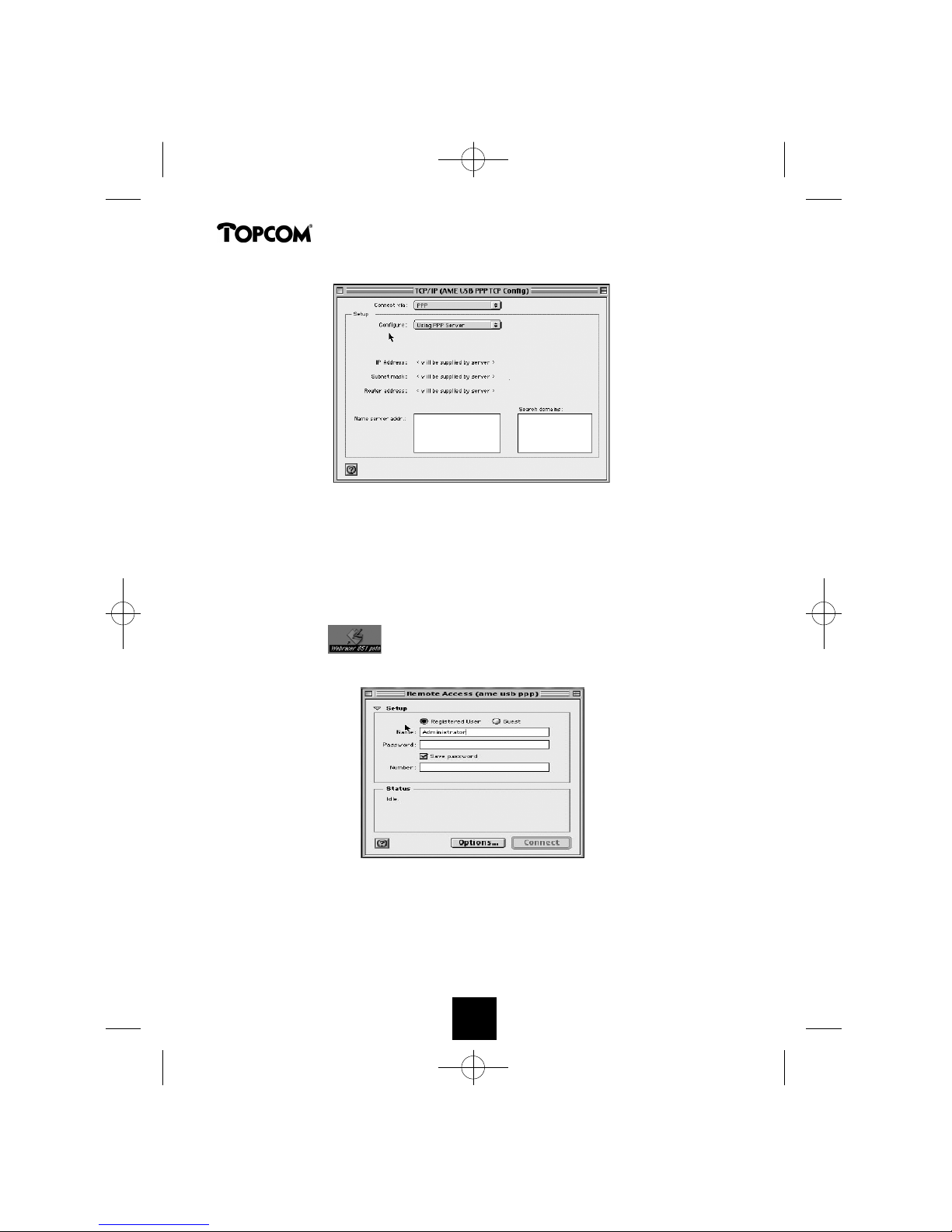
- - > Connect via: "PPP"
- - > Configure: "Using PPP Server"
Close the window and 'Save'.
4.4 CONNECT TO INTERNET
Double click the ‘webr@cer 851 pstn’ icon on the desktop
or go to Remote Access in the Control Panel:
- - > Enter the Username and Password for your internet connection.
Now select the Options button:
12
Webr@cer 851 PSTN
121212
HANDL. WEBR 851 NL_F_GB_D 15/7/02 8:53 am Page 12
Page 13
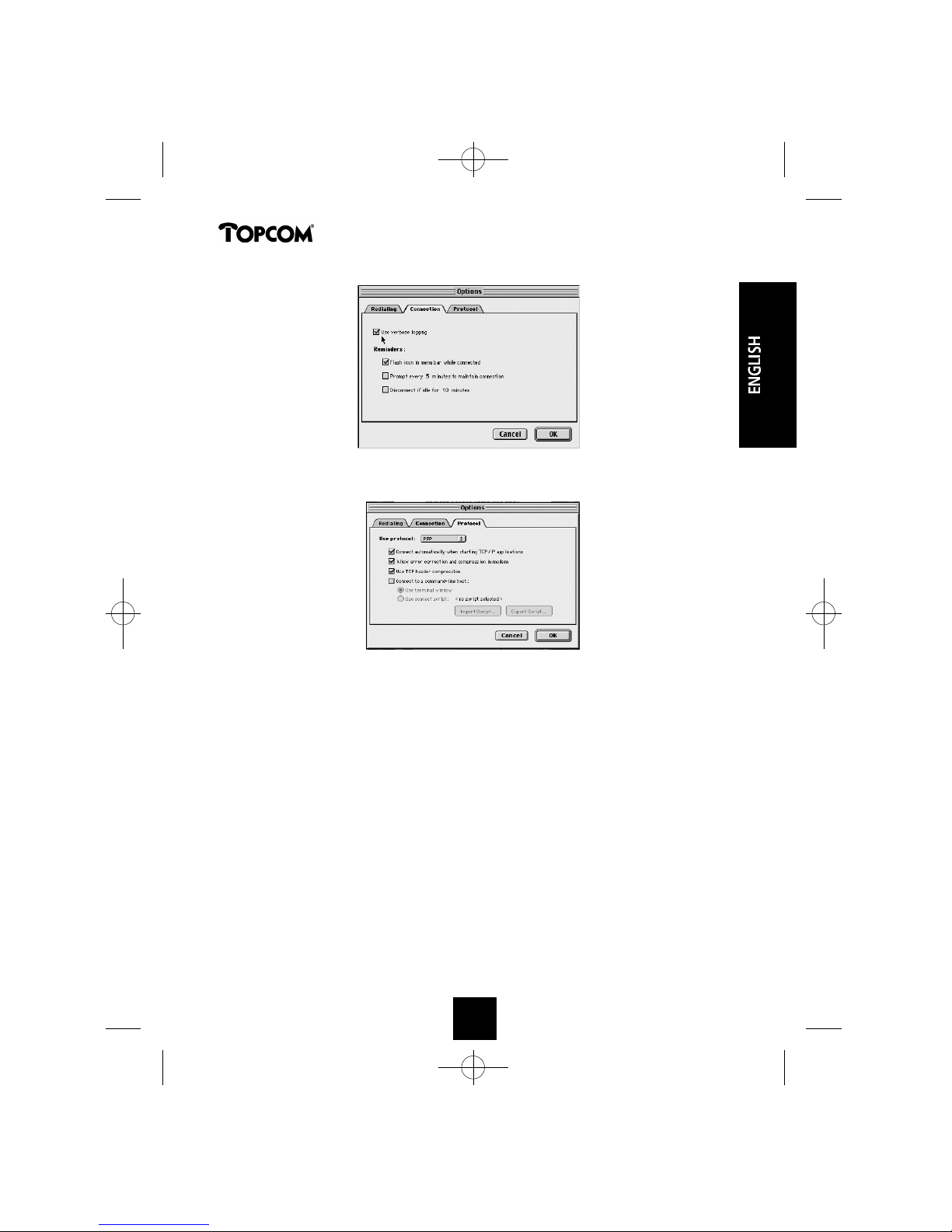
13
Webr@cer 851 PSTN
13
- - > In the ‘connection’ TAB “Use verbose logging” and “Flash icon..” have to be activated.
- - > Now go to the ‘Protocol’ TAB
- - > Set the protocol to PPP. “Connect automatically…”, “Allow error correction…” and “Use
TCP …” have to be activated.
- - > Click “OK”
- - > Click Connect to start the connection.
Open your web browser (Internet Explorer, Netscape,…) to start surfing the Internet at ADSL
speed.
13
HANDL. WEBR 851 NL_F_GB_D 15/7/02 8:53 am Page 13
Page 14
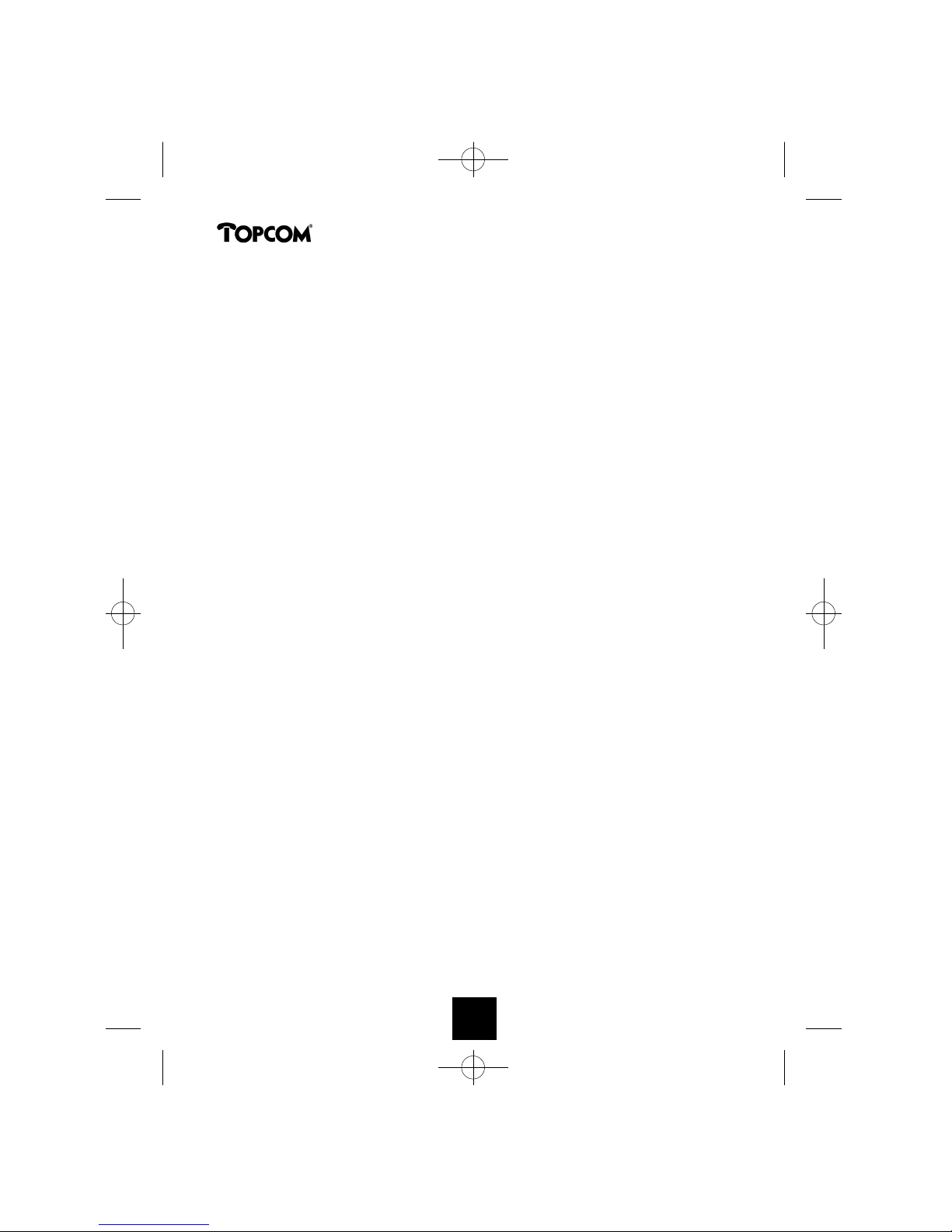
5. WARRANTY
• This equipment comes with a 24-month warranty. The warranty will be honoured on
presentation of the original bill or receipt, provided the date of purchase and the unit type
are indicated.
• During the time of the warranty Topcom will repair free of charge any defects caused by
material or manufacturing faults. Topcom will at its own discretion fulfil its warranty
obligations by either repairing or exchanging the faulty equipment.
• Any warranty claims will be invalidated as a result of intervention by the buyer or unqualified
third parties.
• Damage caused by inexpert treatment or operation, and damage resulting from the use of
non-original parts or accessories not recommended by Topcom is not covered by the
warranty.
• The warranty does not cover damage caused by outside factors, such as lightning, water and
fire, nor does it apply if the unit numbers on the equipment have been changed, removed or
rendered illegible.
Note: Please do not forget to enclose your receipt if you return the equipment.
14
Webr@cer 851 PSTN
HANDL. WEBR 851 NL_F_GB_D 15/7/02 8:53 am Page 14
Page 15
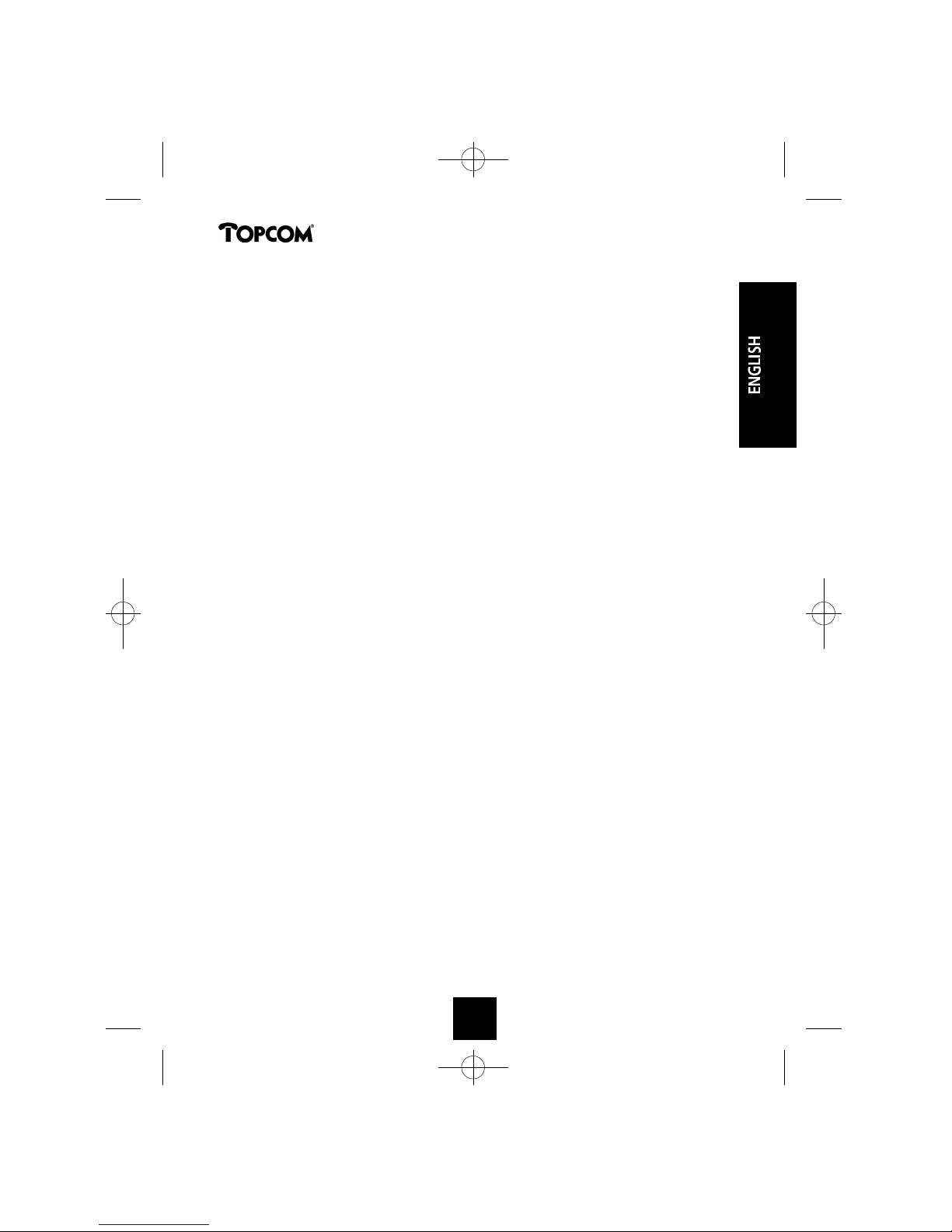
15
Webr@cer 851 PSTN
HANDL. WEBR 851 NL_F_GB_D 15/7/02 8:53 am Page 15
Page 16
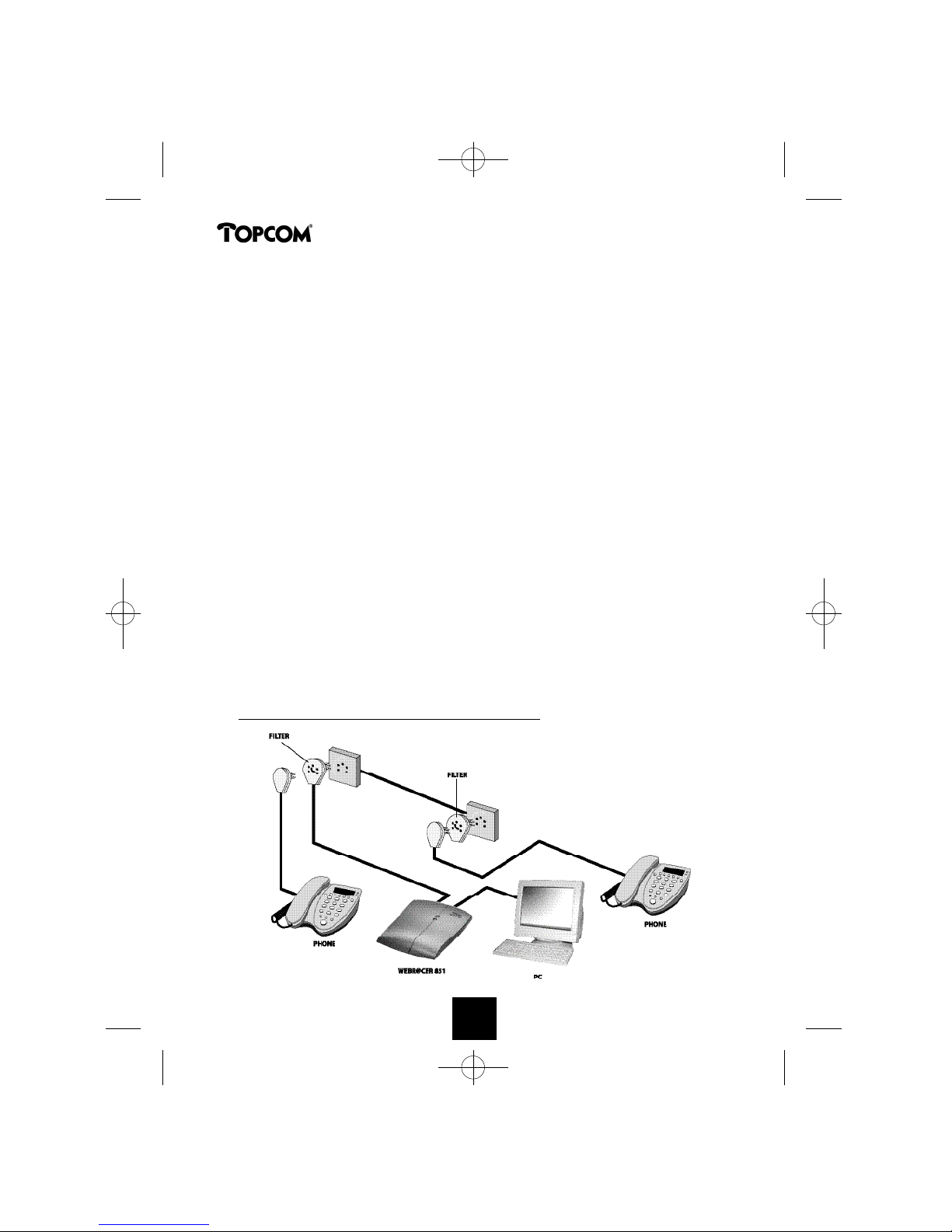
HOOFDSTUK 1 – ALGEMEEN
1.1 KENMERKEN
De Webr@cer 850 USB ADSL Modem van Topcom heeft de volgende kenmerken:
• Beantwoordt aan de Universal Serial Bus-specificatie (USB), revisie 1.1.
• Wordt van stroom voorzien via de USB-aansluiting; een externe voeding is overbodig.
• RJ-11-connector voor aansluiting op telefoonlijn.
• Ondersteunt DSL-snelheden tot 8 Mbps bij ingaand verkeer.
• Ondersteunt DSL-snelheden tot 1024 Kbps bij uitgaand verkeer.
1.2 SYSTEEMVEREISTEN
• PC uitgerust met een Pentium-processor van ten minste 300 MHz.
• 64 MB RAM geheugen.
• 10 MB vrije ruimte op de vaste schijf.
• 1 vrije USB-aansluiting.
• Besturingssysteem: WIN 98, WIN 98 Second Edition, WIN 2000, WIN Me, WIN XP en/of
MAC OS 8.X of 9.1 en 9.2.
• ADSL via een analoge lijn (Annex A).
• CD-ROM-station.
HOOFDSTUK 2 : INSTALLATIE
2.1 AANSLUITSCHEMA
• Vergewis u er steeds van dat de telefoontoestellen achter de ADSL-filter /splitter zijn
aangesloten.
• De modem moet altijd rechtstreeks op de ADSL-lijn zijn aangesloten.
2.1.1 Aansluiting via een filter (België, Frankrijk, …)
Webr@cer 851 PSTN
1616161616161616
HANDL. WEBR 851 NL_F_GB_D 15/7/02 8:53 am Page 16
Page 17
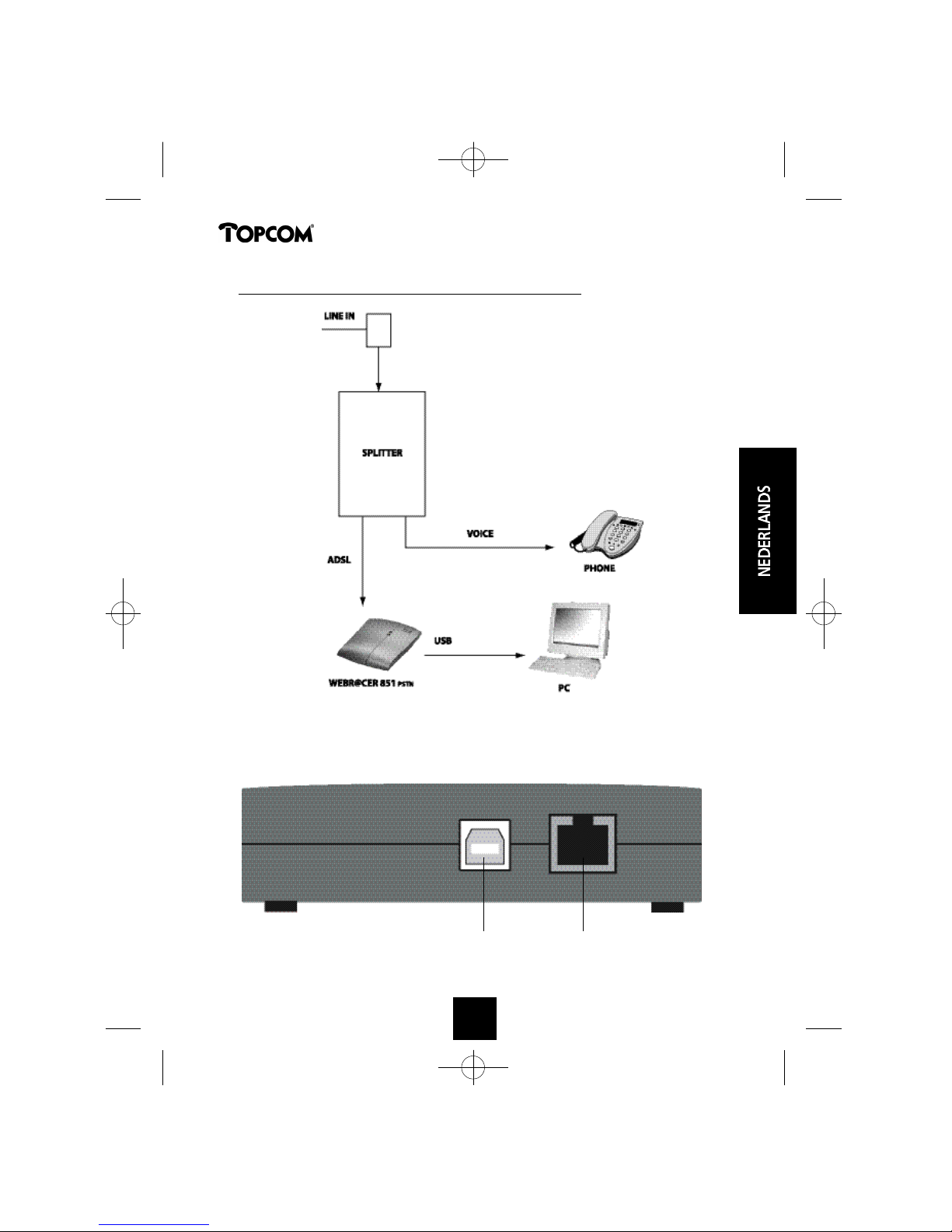
Webr@cer 851 PSTN
171717
2.1.2 Aansluiting via een splitter (Nederland, Duitsland, …)
2.2 WEBR@CER 851 AANSLUITINGEN
1717171717
USB connector ADSL line RJ11
HANDL. WEBR 851 NL_F_GB_D 15/7/02 8:53 am Page 17
Page 18

2.3 MODEM LED’S
• Als de ADSL-lijn aangesloten is, geeft de LED van de verbindingsstatus (Link Status) aan
dat de ADSL-verbinding werkt.
--> Knipperend: de modem brengt een verbinding tot stand met het ADSL-netwerk.
--> Continu brandend: de verbinding werd tot stand gebracht. De modem is nu klaar om
een verbinding met het internet tot stand te brengen.
HOOFDSTUK 3: DRIVER INSTALLATIE VOOR WINDOWS
98/ME/2000/XP
Sluit de modem nog NIET aan op uw PC
• Plaats de CD rom in de CD rom lezer van uw PC. Het volgende scherm verschijnt
automatisch. Indien het automatisch afspelen van de CD niet start, dubbel klik het autorun
icoon op de CD.
Webr@cer 851 PSTN
1818181818181818
Modem
Traffic LED
Link status
HANDL. WEBR 851 NL_F_GB_D 15/7/02 8:53 am Page 18
Page 19

• Klik op “Install driver”. (installatie driver)
• Kies de ISP in de lijst van uw land.
Opmerking: Als uw ISP niet voorkomt in de lijst kiest U voor Manual setup. U kan kiezen voor PPPoE,
PPPoA, RFC1483 of RFC1483 met vast IP adres. Contacteer uw ISP om de correcte instellingen te bekomen.
(Aansluittype , VPI, VCI, Encapsulation)
Webr@cer 851 PSTN
1919191919191919
HANDL. WEBR 851 NL_F_GB_D 15/7/02 8:53 am Page 19
Page 20

Webr@cer 851 PSTN
2020
• Klik “Next >”(volgende) om de installatie van de modem driver te starten.
--> U krijgt ter informatie nog een overzicht scherm met de instellingen
• Klik “Next>” (volgende) om de installatie verder te zetten.
3.1 WINDOWS 98 / ME:
• Bij Windows 98/Me zal volgende scherm verschijnen tijdens installatie:
• Verbindt nu de USB modem met uw PC.
• Tijdens de installatie kan er gevraagd worden om Windows CD in de CD rom lezer te
plaatsen.
• Na installatie van de modem drivers krijgt U volgend scherm:
• Klik OK om uw PC te herstarten.
202020202020
HANDL. WEBR 851 NL_F_GB_D 15/7/02 8:53 am Page 20
Page 21

Webr@cer 851 PSTN
21
--> Na opnieuw opstarten is de installatie voltooid.
3.2 WINDOWS 2000 / XP:
• Tijdens de modem driver installatie zal volgend scherm verschijnen:
• Klik OK om uw PC opnieuw op te starten.
• Na het herstarten, verbindt U de USB modem met uw PC. (via USB kabel)
!! Opmerking: Bij Windows XP zal volgend scherm verschijnen tijdens de installatie.
Klik op “Continue Anyway” (Doorgaan) om door te gaan met de installatie
--> De installatie is voltooid.
3.3 VERBINDING MAKEN MET INTERNET
• Als de ADSL lijn verbonden is met de USB modem zal na enige tijd de link LED (verbindings
LED) continu branden en het DSL icoon in de systray zal groen oplichten.
• Dubbel klik het “Shortcut to Topcom ADSL” icoon op het bureaublad:
21212121212121
HANDL. WEBR 851 NL_F_GB_D 15/7/02 8:53 am Page 21
Page 22

Webr@cer 851 PSTN
22222222
• Geef uw User name (gebruikersnaam) en Password (wachtwoord) in. Deze gegevens heeft
U van uw ISP bekomen.
• Klik Connect (verbinden) .
--> In de Systray, verschijnt volgend symbool:
• Start uw internetbrowser (Internet Explorer, Netscape,…) om tegen ADSL snelheid te surfen.
HOOFDSTUK 4 : INSTALLATIE VOOR MACINTOSH
Opmerking: De modem driver is geschikt voor Macintosh PC met MAC OS 8.X - 9.1 - 9.2
4.1 INSTALLATIE MODEM DRIVER
!!! Sluit de modem nog NIET aan op uw Macintosh (USB kabel NIET verbinden)
Leg de CD-ROM in uw MAC, volgend icoon verschijnt op uw bureaublad "Webr@cer 851 CD" :
--> Open de CD en dubbel klik het icoon met uw landnaam
22222222
HANDL. WEBR 851 NL_F_GB_D 15/7/02 8:53 am Page 22
Page 23

Webr@cer 851 PSTN
2323232323232323
--> Bevestig de “Readme Text” en de “Licence Agreement” om verder te gaan.
--> Klik continue om de installatie te starten.
--> Klik Continue om verder te gaan.
--> Uw PC moet herstart worden. Klik Restart.
HANDL. WEBR 851 NL_F_GB_D 15/7/02 8:54 am Page 23
Page 24

Webr@cer 851 PSTN
242424242424
4.2 MODEM INSTALLATIE
Na het herstarten van uw MAC dient U de modem te verbinden met uw PC. Plug de USB kabel
in de modem en het andere uiteinde in een vrije USB aansluiting op uw MAC.
4.3 CONFIGURATIE
Raadpleeg onderstaande tabel voor de correctie configuratie:
4.3.1 Configuratie voor RFC 1483 (Bridged Ethernet)
Kies Apple Menu , Control panel en klik TCP/IP .
Selecteer volgende TCP/IP instellingen:
-->Selecteer voor “ Connect Via”: AME USB.
-->Selecteer voor “Configure”: “Using DHCP Server” voor een dynamisch IP adres of selecteer
“Manually” voor een vast IP adres (U dient dan het IP adres in te geven)
-->Sluit het venster en kies “save” (bewaren)
2424
COUNTRY ISP VPI VCI ENCAPSULATION PROTOCOL
BE ALL 8 35 LLC RFC2364
NL ALL 8 48 VCMUX RFC2364
SW Telia 8 35 LLC RFC1483
SW Telenordia 8 35 LLC RFC2364
CH 8 35 LLC RFC2364
DK Opasia 0 35 VCMUX RFC2364
FR ALL 3 35 LLC RFC2364
IS ALL 8 35 LLC RFC2364
IT ALL 8 35 VCMUX RFC2364
HANDL. WEBR 851 NL_F_GB_D 15/7/02 8:54 am Page 24
Page 25

Webr@cer 851 PSTN
252525252525
4.3.2 Configuratie voor RFC 2364 (PPPoA/PPPoE)
Kies Apple Menu , Control panel en klik TCP/IP .
Selecteer volgende TCP/IP instellingen:
--> Selecteer voor “Connect via:” PPP
--> Selecteer voor “Configure: ": Using PPP Server
Sluit het venster en kies 'Save' (bewaren).
4.4 VERBINDEN MET INTERNET
Dubbel klik het ‘webr@cer 851 pstn’ icoon op de desktop
of open ‘Remote Access’ in het ‘Control Panel’:
HANDL. WEBR 851 NL_F_GB_D 15/7/02 8:54 am Page 25
Page 26

Webr@cer 851 PSTN
26262626
--> Geef uw ‘Username’ (gebruikersnaam) en Password (wachtwoord) in die U gekregen
heeft van uw ISP.
Selecteer ‘Options’ :
--> Activeer in ‘connection’ TAB: “Use verbose logging” en “Flash icon…”
--> Klik ‘Protocol’ TAB
--> Selecteer voor ‘use protocol’ : PPP en activeer “Connect automatically…”, “Allow error
correction…” en “Use TCP …” .
--> Klik ‘OK’
--> Klik ‘Connect’ om een internet verbinding te maken.
Start uw internetbrowser (Internet Explorer, Netscape,…) om te surfen aan ADSL snelheid.
2626262626
HANDL. WEBR 851 NL_F_GB_D 15/7/02 8:54 am Page 26
Page 27

Webr@cer 851 PSTN
272727
GARANTIE
• De garantieperiode bedraagt 24 maanden. De garantie wordt verleend na voorlegging van
de originele factuur of betalingsbevestiging waarop de datum van aankoop en het
toesteltype staan vermeld.
• Gedurende de garantieperiode verhelpt Topcom kostenloos alle defecten die te wijten zijn
aan materiaal- of productiefouten. Topcom kan, naar keuze, het defecte toestel ofwel
herstellen ofwel vervangen.
• De garantieclaim vervalt bij ingrepen door de koper of onbevoegde derden.
• Schade te wijten aan onoordeelkundige behandeling of bediening of aan het gebruik van
wisselstukken en accessoires die niet origineel of door Topcom aanbevolen zijn, valt niet
onder de garantie.
• Niet gedekt door de garantie is schade ten gevolge van externe invloedfactoren: bliksem,
water, brand e.d. of wanneer het toestelnummer op het toestel werd gewijzigd, verwijderd
of onleesbaar gemaakt.
Opgelet: Als u uw toestel terugstuurt, vergeet uw aankoopbewijs niet mee te sturen.
27272727
HANDL. WEBR 851 NL_F_GB_D 15/7/02 8:54 am Page 27
Page 28
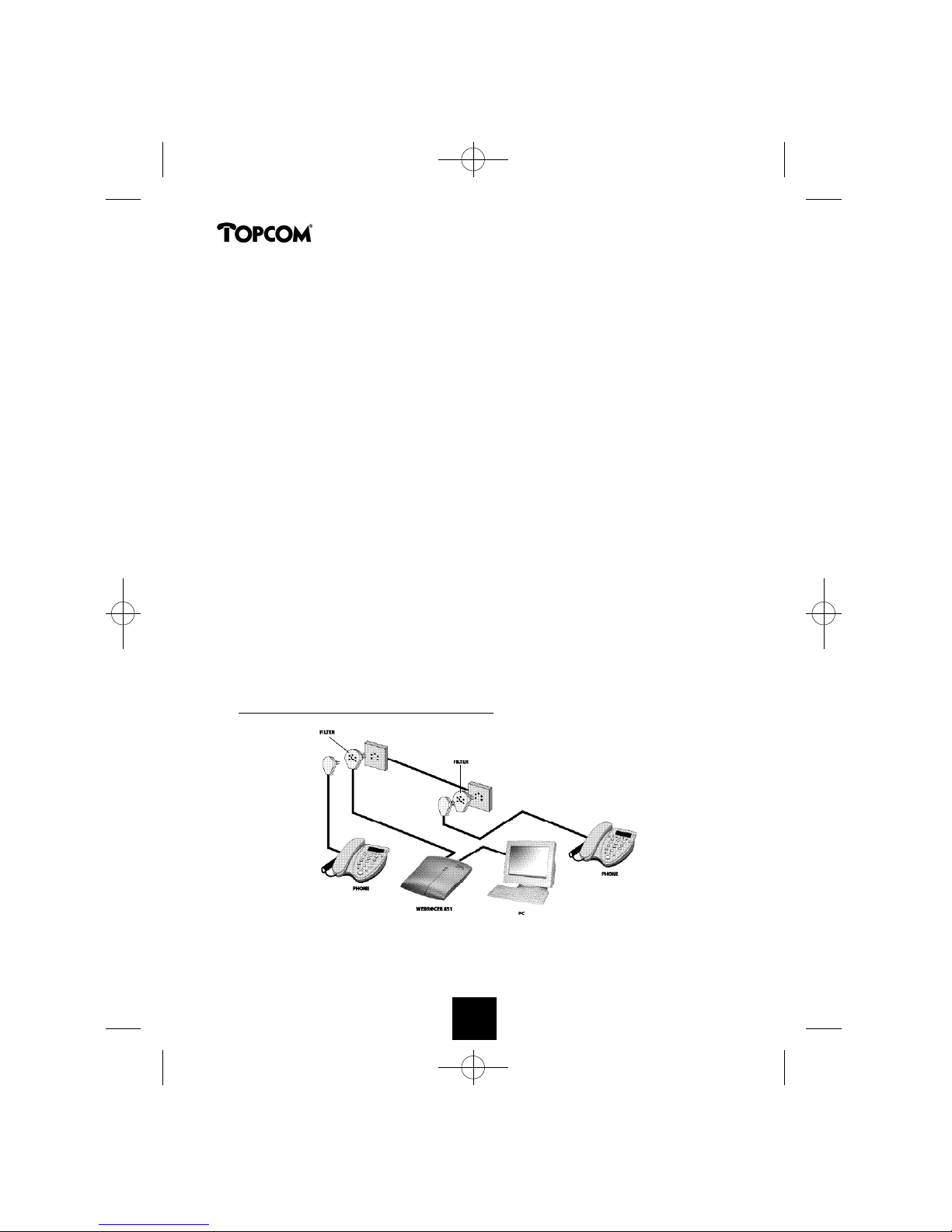
CHAPITRE 1 – GENERALITES
1.1 CARACTÉRISTIQUES
Le Modem ADSL USB Topcom Webr@cer 851 PSTN présente les caractéristiques suivantes:
• Conforme à la Spécification sur les Bus Série Universels (USB), Révision n° 1.1.
• Alimenté par le bus USB; une alimentation externe n’est pas requise.
• Connecteur RJ-11 pour le raccordement à la ligne téléphonique.
• Supporte des débits de données de réception (downstream) DSL jusqu’à 8 Mbps.
• Support des débits de données d’émission (upstream) DSL jusqu’à 1.024 Kbps.
1.2 PERFORMANCES REQUISES DU SYSTÈME
• Ordinateur (PC) équipé au minimum d’un Pentium 300 MHz.
• RAM de 64 MB.
• Espace disponible de 10 MB sur le disque dur.
• 1 connexion USB disponible.
• Système d’exploitation: WIN 98, WIN 98 Deuxième édition, WIN 2000, WIN Me, WIN XP
et/ou MAC OS 8.x, 9.1 ou 9.2.
• ADSL sur ligne analogique (= Annex A).
• Lecteur de CD-Rom.
CHAPITRE 2 - INSTALLATION
2.1 DIAGRAMME DE CONNEXION
• Assurez-vous que les téléphones sont toujours connectés derrière le filtre ADSL.
• Le modem doit toujours être raccordé directement à la ligne ADSL.
2.1.1 Utiliser un filtre (Belgique, France, …)
28
Webr@cer 851 PSTN
2828282828282828282828
HANDL. WEBR 851 NL_F_GB_D 15/7/02 8:54 am Page 28
Page 29

29
Webr@cer 851 PSTN
2929292929
2.1.2 Utiliser un splitter (Pays-Bas, Allemagne, …)
2.2 CONNEXIONS DU WEBR@CER 851
292929292929
USB connector ADSL line RJ11
HANDL. WEBR 851 NL_F_GB_D 15/7/02 8:54 am Page 29
Page 30

2.3 DEL DU MODEM
• Lorsque la ligne ADSL est raccordée, la LED d’Etat de la liaison (Link Status) indique l’état
de la liaison ADSL.
-->Clignote: le modem est en train d’établir la liaison avec le réseau ADSL.
-->ON (illuminée): la liaison est établie. Le modem est maintenant prêt à effectuer une
connexion Internet.
• La DEL Traffic clignote en cas d’échange de données.
CHAPTER 3: INSTALLATION DU PILOTE SOUS WINDOWS
98/ME/2000/XP
! Ne connectez pas le câble USB au modem !
• Insérez le CD d’installation dans votre PC. L’écran de configuration apparaît
automatiquement. Si Autorun ne démarre pas automatiquement, veuillez double-cliquer sur
l’icône Autorun dans le CD.
30
Webr@cer 851 PSTN
3030303030303030303030
Modem
Traffic LED
Link status
HANDL. WEBR 851 NL_F_GB_D 15/7/02 8:54 am Page 30
Page 31

31
Webr@cer 851 PSTN
31313131
• Cliquez sur “Install driver”.
• Sélectionnez votre fournisseur d’accès à internet (FAI) selon votre pays.
! Note: Si votre FAI n’est pas repris dans la liste, il est toujours possible de sélectionner Manual setup. Vous
pouvez choisir entre PPPoE, PPPoA, RFC1483 ou IP fixe RFC1483. Veuillez contacter votre FAI pour les
paramètres spécifiques. (Type de connexion, VPI, VCI, encapsulation)
31313131313131
HANDL. WEBR 851 NL_F_GB_D 15/7/02 8:54 am Page 31
Page 32

32
Webr@cer 851 PSTN
323232323232
• Veuillez cliquer sur “Next>” pour lancer l’installation du pilote.
- - > Un écran récapitulatif sera affiché à titre d’information.
• Cliquez sur “Next>” pour poursuivre l’installation.
3.1 POUR WINDOWS 98 / ME:
• Sous Windows 98/Me, le message suivant s’affiche:
• Branchez maintenant votre modem USB à votre PC.
• Veuillez insérer le CD de Windows lorsque l’ordinateur vous le demande.
• Lorsque tous les logiciels sont installés, l’écran suivant s’affiche:
• Cliquez maintenant sur OK pour réinitialiser le PC.
3232323232
HANDL. WEBR 851 NL_F_GB_D 15/7/02 8:54 am Page 32
Page 33

33
Webr@cer 851 PSTN
33333333
- - > Après la réinitialisation, l’installation du pilote est terminée.
3.2 POUR WINDOWS 2000 / XP:
• Le logiciel est installé et l’écran suivant s’affiche:
• Cliquez maintenant sur OK pour réinitialiser le PC.
• Après la réinitialisation, veuillez connecter le modem USB au PC.
!! Note: Pour Windows XP, l’écran suivant apparaît durant l’installation du logiciel.
Cliquez sur le bouton “Continue Anyway” pour poursuivre l’installation.
- - > L’installation du pilote est terminée.
3.3 SE CONNECTER À INTERNET
• Lorsque la ligne ADSL est connectée, le modem établit une connexion après quelque temps.
La DEL link sera allumée et l’icône du modem dans la barre système passera au vert.
• Double-cliquez sur l’icône “Shortcut to Topcom ADSL ” présente sur votre bureau:
33333333333333
HANDL. WEBR 851 NL_F_GB_D 15/7/02 8:54 am Page 33
Page 34

• Veuillez introduire vos User name et Password. Ces informations vous sont fournies par
votre FAI.
• Cliquez sur Connect pour établir la connexion internet.
- - > Dans la barre système, l’icône de connexion apparaît:
• Ouvrez votre navigateur internet (Internet Explorer, Netscape,…) pour commencer à surfer
sur Internet à la vitesse de l’ADSL.
CHAPTER 4: INSTALLATION POUR MACINTOSH
Note: le modem peut être installé sur des ordinateurs Macintosh utilisant OS 8.x - 9.1 - 9.2
4.1 INSTALLATION DU LOGICIEL
!!! Avant de commencer l’installation, veillez à débrancher le câble USB.
Lorsque vous insérez le CD-ROM , vous devez voir "Webr@cer 851 CD" s’afficher à l’écran.
- - > Explorez ce disque et double-cliquez sur l’icône de votre pays
34
Webr@cer 851 PSTN
3434343434343434343434
HANDL. WEBR 851 NL_F_GB_D 15/7/02 8:54 am Page 34
Page 35

- - > Lisez le “Readme Text” et le “Licence Agreement” pour poursuivre.
- - > Sélectionnez Continue pour lancer l’installation.
- - > Cliquez sur Continue pour procéder à l’installation.
- - > L’ordinateur doit être redémarré. Cliquez sur Restart.
35
Webr@cer 851 PSTN
3535353535353535353535
HANDL. WEBR 851 NL_F_GB_D 15/7/02 8:54 am Page 35
Page 36

36
Webr@cer 851 PSTN
36
4.2 INSTALLATION DU MODEM
Après le redémarrage de l’ordinateur, connectez le câble USB au modem.
4.3 PARAMÈTRES
Choissisez les paramètres selon le pays
4.3.1 Pour RFC 1483 (Bridged Ethernet)
Cliquez sur le menu Apple, cliquez sur 'Control Panels' et ensuite sur 'TCP/IP Setup'
Configurez le TCP/IP pour vous connecter par PPP.
- - > Réglez “ Connect Via” sur AME USB.
- - > Réglez “Configure” sur “Using DHCP Server” pour obtenir une adresse IP dynamique.
(Sélectionnez “Manually” pour une adresse IP fixe)
- - > Fermez la fenêtre et cliquez sur “save”
36363636363636363636
COUNTRY ISP VPI VCI ENCAPSULATION PROTOCOL
BE ALL 8 35 LLC RFC2364
NL ALL 8 48 VCMUX RFC2364
SW Telia 8 35 LLC RFC1483
SW Telenordia 8 35 LLC RFC2364
CH 8 35 LLC RFC2364
DK Opasia 0 35 VCMUX RFC2364
FR ALL 3 35 LLC RFC2364
IS ALL 8 35 LLC RFC2364
IT ALL 8 35 VCMUX RFC2364
HANDL. WEBR 851 NL_F_GB_D 15/7/02 8:54 am Page 36
Page 37

37
Webr@cer 851 PSTN
3737373737
4.3.2 Pour RFC 2364: PPPoA/PPPoE
Cliquez sur le menu Apple, cliquez sur 'Control Panels' et ensuite sur 'TCP/IP Setup'.
Configurez le TCP/IP pour vous connecter par PPP.
- - > Connect via: "PPP"
- - > Configure: "Using PPP Server"
Fermez la fenêtre et cliquez sur 'Save'.
4.4 SE CONNECTER à L’INTERNET
Double-clique sur l’icone ‘webr@cer 851 pstn’ présente sur votre bureau
ou allez à Remote Access dans le panneau de commande :
- - > Introduisez vos Username et Password de votre connexion internet.
373737373737
HANDL. WEBR 851 NL_F_GB_D 15/7/02 8:54 am Page 37
Page 38

38
Webr@cer 851 PSTN
383838383838
À présent, appuyez sur le bouton Options:
- - > Dans l’onglet ‘connection’, “Use verbose logging” et “Flash icon..” doivent être activés.
- - > Allez maintenant dans l’onglet ‘Protocol’
- - >Pour OS 8.6, vous devez régler le protocole sur PPP. “Connect automatically…”, “Allow
error correction…” et “Use TCP …” doivent être activés.
--> Cliquez ‘OK’
- - > Cliquez sur Connect pour lancer la connexion.
HANDL. WEBR 851 NL_F_GB_D 15/7/02 8:54 am Page 38
Page 39

Ouvrez votre navigateur internet (Internet Explorer, Netscape,…) pour commencer à surfer à la
vitesse de l’ADSL.
5. GARANTIE
• La durée de la garantie est de 24 mois. La garantie est assurée sous présentation de la
facture originale ou d'une preuve de paiement mentionnant la date d'achat ainsi que le type
d'appareil.
• Topcom prend en charge pendant la durée de la garantie toutes les défaillances issues de
défauts des matériaux ou de défauts de fabrication. Topcom décide seul s'il souhaite
remplacer ou réparer l'appareil défectueux sous garantie.
• La garantie prend fin lors de toute intervention de l'acheteur ou de tout tiers non-habilité.
• Des dégâts découlant d'une utilisation inappropriée, par exemple l'utilisation de pièces de
rechange ou d'accessoires n'étant pas d'origine où n'étant pas recommandés par Topcom,
ne peuvent faire l'objet de recours à la garantie.
• La garantie ne couvre pas les dommages dus à des phénomènes extérieurs: foudre, eau, feu,
etc. ou tout évènement qui aurait modifié, effacé ou rendu illisible le numéro de série.
Attention: N'oubliez pas de joindre une preuve d'achat à l'envoi de votre appareil.
39
Webr@cer 851 PSTN
393939393939
HANDL. WEBR 851 NL_F_GB_D 15/7/02 8:54 am Page 39
Page 40

KAPITEL 1 – ALLGEMEIN
1.1 EIGENSCHAFTEN
Das Topcom Webr@cer 851 PSTN USB ADSL Modem zeichnet sich durch die folgenden
Eigenschaften aus:
• Kompatibel mit Universal Serial Bus Specification Revision 1.1
• USB betrieben; keine externe Stromzufuhr notwendig
• RJ-11-Stecker zur Verbindung zur Telefonleitung
• Unterstützt DSL Downstream-Datenraten bis zu 8 MB
• Unterstützt DSL Upstream-Datenraten bis zu 1024 kB
1.2 SYSTEMANFORDERUNGEN
• PC mit mindestens Pentium 300 MHz
• 64 MB RAM
• 10 MB freier HDD-Speicherplatz
• 1 freie USB-Verbindung
• Betriebssystem: WIN 98, WIN 98 Second Edition, WIN 2000, WIN Me, WIN XP und/oder
MAC OS 8.x, 9.1 oder 9.2.
• ADSL über analoge Leitung (= Annex A)
• CD-ROM-Laufwerk
KAPITEL 2 - INSTALLATION
2.1 SCHALTPLAN
• Gewährleisten Sie, dass die Telefone immer hinter dem ADSL-Filter (Verteiler) angeschlossen
werden.
• Das Modem sollte immer direkt auf der ADSL-Leitung angeschlossen werden.
2.1.1 Verwendung eines Filters (Belgien, Frankreich, …)
40
Webr@cer 851 PSTN
40404040404040
HANDL. WEBR 851 NL_F_GB_D 15/7/02 8:54 am Page 40
Page 41

2.1.2 Verwendung eines Splitter (Holland, Deutschland, …)
2.2 WEBR@CER 851 VERBINDUNGEN
41
Webr@cer 851 PSTN
41414141414141
USB connector ADSL line RJ11
HANDL. WEBR 851 NL_F_GB_D 15/7/02 8:54 am Page 41
Page 42

2.3 LEDS DES MODEMS
• Wenn die ADSL-Verbindung angeschlossen ist, zeigt die Link status LED
[Verbindungszustandsanzeige] die ADSL-Verbindung an.
--> Blinken: Das Modem macht eine Verbindung zum ADSL-Netzwerk.
--> AN: Die Verbindung ist hergestellt. Jetzt ist das Modem bereit um Verbindung
zum Internet zu machen.
• Die Traffic LED leuchtet auf, wenn ein Datenaustausch erfolgt.
KAPITEL 3 - TREIBERINSTALLATION UNTER WINDOWS
98/ME/2000/XP
! Schließen Sie das USB-Kabel noch nicht am Modem an !
• Legen Sie die Installations-CD in Ihren PC ein. Es erscheint automatisch der Setup-Bildschirm.
Wenn Autorun nicht automatisch startet, klicken Sie doppelt auf das Autorun-Symbol auf
der CD.
42
Webr@cer 851 PSTN
42424242424242
Modem
Traffic LED
Link status
HANDL. WEBR 851 NL_F_GB_D 15/7/02 8:54 am Page 42
Page 43

43
Webr@cer 851 PSTN
434343
• Klicken Sie auf “Install driver”.
• Selektieren Sie Ihren ISP entsprechend Ihres Landes.
! Anmerkung: Wenn Ihr ISP nicht aufgeführt wird, können Sie immer Manual Setup wählen. Sie können
PPPoE, PPPoA, RFC1483 oder RFC1483 fixed IP wählen. Kontaktieren Sie bitte Ihren ISP für die
entsprechenden Einstellungen. (Verbindungstyp, VPI, VCI, Datenkapselung)
43434343
HANDL. WEBR 851 NL_F_GB_D 15/7/02 8:54 am Page 43
Page 44

44
Webr@cer 851 PSTN
44444444
• Klicken Sie auf “Next>” um die Treiberinstallation zu starten.
--> Es wird ein Übersichtsbildschirm zur Information angezeigt
• Klicken Sie auf “Next>” um die Installation fortzusetzen.
3.1 FÜR WINDOWS 98 / ME:
• Unter Windows 98/Me erscheint die folgende Mitteilung:
• Verbinden Sie nun das USB-Modem mit Ihrem PC.
• Legen Sie Ihre Windows CD ein, wenn Sie dazu aufgefordert werden.
• Wenn die gesamte Software installiert wurde, erscheint der folgende Bildschirm:
• Klicken Sie nun auf OK um den PC neuzustarten.
--> Nach dem Neustart ist die Treiberinstallation komplett.
444444
HANDL. WEBR 851 NL_F_GB_D 15/7/02 8:54 am Page 44
Page 45

3.2 FÜR WINDOWS 2000 / XP:
• Die Software wird installiert und es erscheint der folgende Bildschirm:
• Klicken Sie nun auf OK um den PC neuzustarten.
• Verbinden Sie nach dem Neustart das USB-Modem mit dem PC.
!! Anmerkung: Bei Windows XP erscheint bei der Softwareinstallation der folgende Bildschirm:
Klicken Sie auf die Schaltfläche “Continue Anyway”, um mit der Installation fortzufahren.
--> Die Treiberinstallation ist komplett.
3.3 VERBINDUNG ZUM INTERNET HERSTELLEN
• Wenn die ADSL-Verbindung angeschlossen ist, wird das Modem nach einiger Zeit eine
Verbindung herstellen. Die Verbindungs-LED leuchtet auf und in der Systemablage leuchtet
das Modemsymbol grün auf.
• Klicken Sie in Ihrem Desktop doppelt auf das Symbol “Shortcut to Topcom ADSL”:
45
Webr@cer 851 PSTN
45454545454545
HANDL. WEBR 851 NL_F_GB_D 15/7/02 8:54 am Page 45
Page 46

46
Webr@cer 851 PSTN
464646
• Geben Sie bitte User name und Password ein. Diese Information sollten Sie von Ihrem ISP
erhalten haben.
• Klicken Sie auf Connect um die Internetverbindung herzustellen.
--> In der Systemablage erscheint das Verbindungssymbol:
• Öffnen Sie Ihren Webbrowser (Internet Explorer, Netscape,…) und surfen Sie mit ADSLGeschwindigkeit im Internet.
KAPITEL 4 - INSTALLATION FÜR MACINTOSH
Anmerkung: Das Modem treiber ist für Macintosh-Computern , die OS 8.x- 9.1 - 9.2 verwenden.
4.1 INSTALLATION DER MODEMSOFTWARE
!!! Bevor Sie mit der Installation beginnen, sollten Sie dafür sorgen, dass das USB-Kabel
herausgezogen ist.
Wenn Sie die CD-ROM einlegen, sollten Sie eine "Webr@cer 851 CD" auf Ihrem Bildschirm
haben.
--> Öffnen Sie diese CD und doppelklicken Sie auf das Symbol ihres Land.
46464646
HANDL. WEBR 851 NL_F_GB_D 15/7/02 8:54 am Page 46
Page 47

--> Bestätigen Sie zum Fortfahren “Readme Text” und “Licence Agreement”.
--> Wählen Sie Continue um mit der Installation zu beginnen.
--> Klicken Sie auf Continue um mit der Installation fortzufahren.
--> Der Computer muss neugestartet werden. Klicken Sie auf Restart.
47
Webr@cer 851 PSTN
47474747474747
HANDL. WEBR 851 NL_F_GB_D 15/7/02 8:54 am Page 47
Page 48

48
Webr@cer 851 PSTN
484848
4.2 INSTALLATION DER MODEM
Verbinden Sie das USB-Kabel mit dem Modem, nachdem der Computer neugestartet wurde.
4.3 EINSTELLUNGEN
Abhängig vor das Land wählen Sie folgende Einstellungen:
4.3.1 Für RFC 1483
Klicken Sie auf das Apple-Menü, klicken Sie auf 'Control Panels' und dann auf 'TCP/IP Setup'.
Konfigurieren von TCP/IP für eine Verbindung über PPP Transport:
--> Stellen Sie “ Connect Via” auf AME USB.
--> Stellen Sie “Configure” auf “Using DHCP Server” für eine dynamische IP-Adresse.
(selektieren Sie “Manually” für eine feste IP-Adresse)
--> Schließen Sie das Fenster und speichern Sie (“save”).
48484848
COUNTRY ISP VPI VCI ENCAPSULATION PROTOCOL
BE ALL 8 35 LLC RFC2364
NL ALL 8 48 VCMUX RFC2364
SW Telia 8 35 LLC RFC1483
SW Telenordia 8 35 LLC RFC2364
CH 8 35 LLC RFC2364
DK Opasia 0 35 VCMUX RFC2364
FR ALL 3 35 LLC RFC2364
IS ALL 8 35 LLC RFC2364
IT ALL 8 35 VCMUX RFC2364
HANDL. WEBR 851 NL_F_GB_D 15/7/02 8:54 am Page 48
Page 49

49
Webr@cer 851 PSTN
494949
4.3.2 Für RFC 2364 PPPoA/PPPoE
Klicken Sie auf das Apple-Menü, klicken Sie auf 'Control Panels' und dann auf 'TCP/IP Setup'.
Konfigurieren von TCP/IP für eine Verbindung über PPP Transport:
--> Connect via: "PPP"
--> Configure: "Using PPP Server "
Schließen Sie das Fenster und speichern Sie 'Save'.
4.4 CONNECT TO INTERNET
Klicken Sie doppelt auf das ‘Webr@cer 851 CD’ in ihrem Desktop
oder gehen Sie im Bedienfeld zu Remote Access:
--> Geben Sie den Username und das Password Ihrer Internetverbindung ein.
49494949
HANDL. WEBR 851 NL_F_GB_D 15/7/02 8:54 am Page 49
Page 50

50
Webr@cer 851 PSTN
50505050
Selektieren Sie nun die Schaltfläche Options:
--> Im Karteireiter ‘Connection’ müssen “Use verbose logging” und “Flash icon..” aktiviert
werden.
--> Gehen Sie nun zum Karteireiter ‘Protocol’
--> Für OS 8.6 müssen Sie das Protokoll auf PPP einstellen. “Connect automatically…”,
“Allow error correction…” und “Use TCP …” müssen aktiviert werden.
--> Klicken Sie auf ‘OK’
--> Klicken Sie auf Connect um die Verbindung zu starten.
Öffnen Sie Ihren Webbrowser (Internet Explorer, Netscape,…) um mit ADSL-Geschwindigkeit im
Internet zu surfen.
505050
HANDL. WEBR 851 NL_F_GB_D 15/7/02 8:54 am Page 50
Page 51

51
Webr@cer 851 PSTN
515151
5. GARANTIE
• Die Garantiezeit beträgt 24 Monate. Die Garantie wird auf Grund der Vorlage der
Originalrechnung bzw.Zahlungsbestätigung, welche das Datum des Kaufes sowie die GeräteTyp zu tragen hat, gewährt.
• Während der Garantiezeit behebt Topcom unentgeltlich alle Mängel, die auf Material- oder
Herstellungsfehler beruhen. Topcom leistet nach eigener Wahl Garantie durch Repartur oder
durch Austausch des defekten Gerätes.
• Der Garantieanspruch erlischt bei Eingriffen durch Käufer oder unbefugte Dritte.
• Schäden, die durch unsachgemäße Behandlung oder Bedienung auftreten, bzw. die
entstehen durch die Verwendung von Ersatzteilen und Zubehör, die nicht Original oder von
Topcom empfohlenen sind, fallen nicht unter die Garantieleistung.
• Die Garantie wird nicht gewährt, wenn Schäden durch äußere Einflüsse: Blitz, Wasser, Feuer
u. ä entstanden sind oder die Geräte-Nummer am Gerät geändert, gelöscht oder unleserlich
gemacht wurde.
Achtung: Vergessen Sie bei einem Zurückschicken ihres Gerätes nicht Ihren Kaufbeleg beizufügen.
51515151
HANDL. WEBR 851 NL_F_GB_D 15/7/02 8:54 am Page 51
Page 52

www.topcom.be
U 8 0 0 4 0 2 1
HANDL. WEBR 851 NL_F_GB_D 15/7/02 8:54 am Page 52
